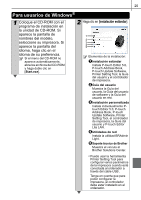Brother International ™ QL-720NW Quick Setup Guide - English and Spa - Page 73
Brother QL, Impresión y Fax
 |
View all Brother International ™ QL-720NW manuals
Add to My Manuals
Save this manual to your list of manuals |
Page 73 highlights
4 Haga clic en el [menú Apple]-[Preferencias del Sistema], y después en Impresión y Fax (10.5.8 10.6) / Impresión y Escaneado (10.7). A continuación haga clic en . „Configuración sencilla en una red 5 Seleccione Brother QLXXX de la lista y haga clic en [Añadir] para añadir la impresora. 21 „Configuración manual en una red 5 Seleccione la IP en la parte superior de la pantalla. Seleccione LPD como protocolo. Introduzca la dirección IP de la impresora en el cuadro Dirección. Seleccione Brother QLXXX de la lista y haga clic en [Añadir] para añadir la impresora. Ahora, vaya a 6. Al especificar el Nombre de la cola, utilice el valor BRNxxxxxxxxxxxx, donde xxxxxxxxxxxx es la dirección Ethernet. 6 Cuando vuelva a aparecer la pantalla Impresión y Fax / Impresión y Escaneado, compruebe que se ha añadido Brother QLXXX y cierre la pantalla Impresión y Fax / Impresión y Escaneado. Ahora puede utilizar la máquina. Use BRAdmin Light para cambiar la dirección IP. Consulte la página 36.